Apple Mac Pro (Early 2008) User Manual
Browse online or download User Manual for Computers Apple Mac Pro (Early 2008). Apple Mac Pro (Early 2008) Manual del usuario
- Page / 113
- Table of contents
- BOOKMARKS
- Ayuda Mac time machine 2
- Ayuda Mac spaces 2
- Ayuda Mac finder 2
- Ayuda Mac .mac 2
- Ayuda GarageBand grabar 3
- Ayuda iWeb sitio web 3
- Contenido 5
- 8 Capítulo 1 8
- Cómo configurar el Mac Pro 9
- Puertos para pantalla DVI 12
- 12 Capítulo 1 12
- Preparado, configurado, ya 12
- 16 Capítulo 1 16
- Cómo apagar el Mac Pro 18
- La vida con un Mac Pro 19
- C) para extraer un disco 25
- Cómo obtener respuestas 33
- Información adicional 34
- K) > “Acerca de este Mac” 35
- Cómo hacer que las cosas 37
- Cómo abrir el Mac Pro 39
- Toque la carcasa 40
- Cómo instalar memoria 43
- Ranuras de memoria 50
- Coloque el panel lateral 51
- Conectores 55
- Conector final 61
- Conector central del 61
- Cubierta de acceso 65
- Lengüeta 69
- Ante cualquier problema 71
- Problemas con el Mac Pro 72
- Problemas con el software 75
- Uso de Apple Hardware Test 83
- Instalación del Mac OS X 84
- Qué hay bajo la superficie 89
- Especificaciones 90
- Tarjeta gráfica 91
- Modalidades de vídeo 91
- Almacenamiento 91
- Ampliación PCI Express 92
- Especificaciones de USB 93
- Especificaciones de FireWire 93
- Especificaciones de Ethernet 94
- Alimentación 97
- Reloj y pila del sistema 98
- Ayuda Mac 99
- Mantenimiento general 101
- Mantenimiento de la pantalla 103
- Ergonomía 104
- Apple y el medio ambiente 106
- Mighty Mouse 108
- Apple Inc / 108
- K Apple Inc 113
Summary of Contents
Enhorabuena, usted y su Mac Proestán hechos el uno para el otro.
10 Capítulo 1 Preparado, configurado, ya Paso 2: Conecte el cable de alimentación Introduzca por completo un extremo del cable de alimentación en
100 Capítulo 6 Por último, aunque no por ello menos importanteEn este capítulo encontrará información importante acerca de la seguridad, el manteni-
Capítulo 6 Por último, aunque no por ello menos importante 101Â Si el ordenador o la pantalla han quedado expuestos a la lluvia o a otro excesode hu
102 Capítulo 6 Por último, aunque no por ello menos importante4 Limpie la pantalla con un trozo de papel suave que no desprenda pelusa o un paño hum
Capítulo 6 Por último, aunque no por ello menos importante 103Información sobre el láser de la unidad de discos ópticosLa unidad de discos ópticos d
104 Capítulo 6 Por último, aunque no por ello menos importanteErgonomíaA continuación encontrará algunos consejos para crear un entorno de trabajo s
Capítulo 6 Por último, aunque no por ello menos importante 105Â Coloque la pantalla procurando evitar reflejos en ella procedentes de luces y ventan
106 Capítulo 6 Por último, aunque no por ello menos importanteCómo evitar pérdidas de audiciónApple y el medio ambienteApple Inc. reconoce su respon
107Regulatory Compliance InformationCompliance StatementThis device complies with part 15 of the FCC rules. Operation is subject to the following two
108Responsible party (contact for FCC matters only):Apple Inc. Corporate Compliance1 Infinite Loop M/S 26-ACupertino, CA 95014-2084 Wireless Radio Use
109Singapore Wireless CertificationTaiwan Wireless StatementsTaiwan StatementVCCI Class B StatementInformación sobre el ratón LED de Clase 1El ratón ó
Capítulo 1 Preparado, configurado, ya 11 Paso 3: Conecte la pantalla Conecte la pantalla tal y como se muestra en la siguiente ilustración. Depe
110Información sobre residuos y reciclajeEste símbolo indica que la eliminación de este producto debe realizarse de acuerdo con lo estipulado por la l
111Taiwan:Unión Europea: información sobre residuoseste símbolo indica que, de acuerdo con la legislación local, la eliminación de este producto debe
K Apple Inc.© 2008 Apple Inc. Todos los derechos reservados. Según las leyes de propiedad intelectual, este manual no puede copiarse, ni total ni parc
12 Capítulo 1 Preparado, configurado, ya Puede conectar una pantalla Apple Cinema Display a cualquiera de los puertos. También puede conectar pant
Capítulo 1 Preparado, configurado, ya 13 Paso 4: Conecte un cable Ethernet Para acceder a Internet o a una red, conecte uno de los extremos de un
14 Capítulo 1 Preparado, configurado, ya Paso 5: Conecte el teclado y el ratón Conecte el cable del teclado a uno de los puertos USB (d ) del Ma
Capítulo 1 Preparado, configurado, ya 15 Si el cable del teclado no es lo suficientemente largo, utilice el alargador para teclado suministrado co
16 Capítulo 1 Preparado, configurado, ya Paso 8: Personalice el escritorio y ajuste las preferencias del sistema Puede personalizar rápidamente e
Capítulo 1 Preparado, configurado, ya 17 Cómo poner en reposo o apagar el Mac Pro Cuando haya terminado de utilizar el Mac Pro, puede dejarlo en e
18 Capítulo 1 Preparado, configurado, ya Cómo apagar el Mac Pro Si tiene previsto dejar de utilizar el Mac Pro durante uno o más días, es recomend
2 2 La vida con un Mac ProAyuda Mac puertoswww.apple.com/es/macpro
www.apple.com/es/macosxAyuda Mac time machineTime MachineGuarde automáticamente una copia de seguridad de sus archivos en un disco rígido externo. S
Capítulo 2 La vida con un Mac Pro 21 En las siguientes páginas le ofrecemos una visión general de las prestaciones y los puer-tos del Mac Pro.El s
22 Capítulo 2 La vida con un Mac Pro Elementos principales del panel frontal del Mac ProUnidad dediscos ópticosConector paraauricularesLuz de esta
Capítulo 2 La vida con un Mac Pro 23Unidad de discos ópticos El Mac Pro incorpora una unidad SuperDrive DVD+R DL/DVD±RW/CD-RW, que puede leer disc
24 Capítulo 2 La vida con un Mac ProCaracterísticas del teclado Apple KeyboardEscReducir brilloAumentar brilloExposéDashboardBloqueo de mayúsculasAv
Capítulo 2 La vida con un Mac Pro 25Tecla EscPulse las teclas Esc y Comando (x) simultáneamente para abrir Front Row. Pulse la tecla Esc para salir
26 Capítulo 2 La vida con un Mac ProTecla de función (fn)Mantenga pulsada esta tecla para activar las acciones personalizadas asignadas a las teclas
Capítulo 2 La vida con un Mac Pro 27Puertos y conectores del panel trasero del Mac ProConector de alimentaciónCierre de seguridadPuertos USB 2.0 (3)
28 Capítulo 2 La vida con un Mac ProConector de alimentaciónUse siempre el cable de alimentación suministrado con el Mac Pro. No utilice otros cable
Capítulo 2 La vida con un Mac Pro 29Más puertos y conectores de la parte trasera Ranuras de ampliaciónPCI ExpressPuerto 1 para pantallas DVI-,Puerto
GarageBandComponga su propia música añadiendo músicos a un escenario virtual. Realice arreglos en su canción para obtener un sonido realmente profesio
30 Capítulo 2 La vida con un Mac ProRanuras de ampliación PCI Express (3)Amplíe su Mac Pro mediante la instalación de hasta tres tarjetas PCI Expres
Capítulo 2 La vida con un Mac Pro 31Opciones de ampliación internaSoportes para unida-des de disco duro (4)Soporte para unidades ópticasRanura 1: ta
32 Capítulo 2 La vida con un Mac ProUnidades ópticasEl Mac Pro incorpora una o dos unidades SuperDrive DVD+R DL/DVD±RW/CD-RW insta-ladas en el sopor
Capítulo 2 La vida con un Mac Pro 33Cómo obtener respuestasEn la Ayuda Mac y en el sitio web de Apple www.apple.com/es/support/macpro encontrará muc
34 Capítulo 2 La vida con un Mac ProInformación adicional Para obtener más información acerca de cómo utilizar el Mac Pro, vea la siguiente tabla:Pa
Capítulo 2 La vida con un Mac Pro 35Uso de la tecnología inalám-brica AirPort ExtremeLa página web de soporte sobre AirPort en www.apple.com/es/supp
33 Cómo hacer que las cosas buenas sean mejoresAyuda Mac RAMwww.apple.com/es/store
38 Capítulo 3 Cómo hacer que las cosas buenas sean mejoresConsulte la información de este capítulo para personalizar y ampliar el Mac Pro de acuerdo
Capítulo 3 Cómo hacer que las cosas buenas sean mejores 39Cómo abrir el Mac Pro1 Antes de abrir el Mac Pro, apáguelo seleccionando Apple () > Ap
40 Capítulo 3 Cómo hacer que las cosas buenas sean mejores3 Toque la superficie metálica del exterior del Mac Pro para descargar la electricidad est
Capítulo 3 Cómo hacer que las cosas buenas sean mejores 414 Desconecte todos los cables, incluido el de alimentación, del Mac Pro.5 Sostenga el pane
42 Capítulo 3 Cómo hacer que las cosas buenas sean mejores6 Levante la parte superior del Mac Pro para extraer el panel lateral. Importante: Cuando
Capítulo 3 Cómo hacer que las cosas buenas sean mejores 43Cómo instalar memoriaEl Mac Pro incorpora dos tarjetas de memoria con cuatro ranuras de me
44 Capítulo 3 Cómo hacer que las cosas buenas sean mejoresNota: Cuando adquiera módulos DIMM para utilizarlos en un ordenador Mac, com-pruebe que e
Capítulo 3 Cómo hacer que las cosas buenas sean mejores 45Para instalar memoria:1 Apague el Mac Pro, ábralo y extraiga el panel lateral siguiendo la
46 Capítulo 3 Cómo hacer que las cosas buenas sean mejores2 Introduzca los dedos en los dos orificios dispuestos a tal efecto y tire de las tarjetas
Capítulo 3 Cómo hacer que las cosas buenas sean mejores 473 En la tarjeta de memoria inferior, abra los expulsores de la ranura DIMM y presiónelos h
48 Capítulo 3 Cómo hacer que las cosas buenas sean mejoresImportante: Coloque siempre los módulos DIMM por pares de iguales características en el o
Capítulo 3 Cómo hacer que las cosas buenas sean mejores 496 Si añade un segundo par de módulos DIMM adicionales, instálelos en la tarjeta de memoria
Contenido 5 Contenido Capítulo 1: Preparado, configurado, ya 9 Cómo configurar el Mac Pro 17 Cómo poner en reposo o apagar el Mac Pro Capítulo 2: L
50 Capítulo 3 Cómo hacer que las cosas buenas sean mejores8 En el escritorio u otra superficie de trabajo, tumbe el Mac Pro sobre un paño suavey lim
Capítulo 3 Cómo hacer que las cosas buenas sean mejores 5110 Ponga el Mac Pro en posición vertical y vuelva a colocar el panel lateral.Importante:
52 Capítulo 3 Cómo hacer que las cosas buenas sean mejores11 Sujete el panel lateral contra el Mac Pro y ajuste el cierre para fijarlo en su sitio.1
Capítulo 3 Cómo hacer que las cosas buenas sean mejores 53Cómo instalar dispositivos de almacenamiento internoEl Mac Pro tiene capacidad hasta para
54 Capítulo 3 Cómo hacer que las cosas buenas sean mejoresPara instalar una unidad de disco rígido:1 Abra el Mac Pro y extraiga el panel lateral sig
Capítulo 3 Cómo hacer que las cosas buenas sean mejores 554 Coloque el soporte sobre la unidad de disco rígido con los conectores en la parte poster
56 Capítulo 3 Cómo hacer que las cosas buenas sean mejores6 Levante el cierre y deslice el soporte por las guías hasta que se haya insertado correct
Capítulo 3 Cómo hacer que las cosas buenas sean mejores 57Cómo sustituir la unidad de discos ópticosEl Mac Pro incorpora una o dos unidades SuperDri
58 Capítulo 3 Cómo hacer que las cosas buenas sean mejores3 Extraiga la mitad del soporte de la unidad óptica del compartimento.
Capítulo 3 Cómo hacer que las cosas buenas sean mejores 594 Desconecte el cable de alimentación y el cable plano de la unidad y extraiga el soporte
6 Contenido Capítulo 4: Ante cualquier problema, encuentre una solución 72 Problemas con el Mac Pro 75 Problemas con el software 76 Cómo mantener ac
60 Capítulo 3 Cómo hacer que las cosas buenas sean mejores5 Desatornille los cuatro tornillos que fijan la unidad al soporte metálico y extráigalo.6
Capítulo 3 Cómo hacer que las cosas buenas sean mejores 617 Deslice la unidad óptica y el soporte sobre las guías e introdúzcalos en el comparti-men
62 Capítulo 3 Cómo hacer que las cosas buenas sean mejores9 Levante el cierre y deslice el soporte metálico de la unidad óptica hacia el comparti-me
Capítulo 3 Cómo hacer que las cosas buenas sean mejores 63Cómo añadir tarjetas PCI ExpressLas prestaciones del Mac Pro pueden aumentarse mediante la
64 Capítulo 3 Cómo hacer que las cosas buenas sean mejoresPara instalar una tarjeta PCI Express:1 Abra el Mac Pro y extraiga el panel lateral (consu
Capítulo 3 Cómo hacer que las cosas buenas sean mejores 654 Retire la cubierta de acceso al puerto de la ranura en la que desea instalar la tarjeta.
66 Capítulo 3 Cómo hacer que las cosas buenas sean mejores6 Alinee el conector de la tarjeta con la ranura de ampliación y presione la tarjeta hasta
Capítulo 3 Cómo hacer que las cosas buenas sean mejores 677 Presione la tarjeta con cuidado pero con firmeza hasta que el conector encaje com-pletam
68 Capítulo 3 Cómo hacer que las cosas buenas sean mejores8 Para saber si la tarjeta está bien conectada, tire de ella con cuidado. Si se mantiene e
Capítulo 3 Cómo hacer que las cosas buenas sean mejores 693 Retire la pila del compartimento.4 Inserte la pila nueva asegurándose de que el polo pos
1 1 Preparado, configurado, yaAyuda Mac Asistente de Migraciónwww.apple.com/es/macpro
44 Ante cualquier problema, encuentre una soluciónAyuda Mac ayudawww.apple.com/es/support
72 Capítulo 4 Ante cualquier problema, encuentre una soluciónEs posible que, en ocasiones, surja algún problema al trabajar con el Mac Pro. Este cap
Capítulo 4 Ante cualquier problema, encuentre una solución 73Â Si el problema ocurre con frecuencia, seleccione Ayuda > Ayuda Mac y escriba “prob
74 Capítulo 4 Ante cualquier problema, encuentre una soluciónSi el problema no desaparece, seleccione Apple () > Reiniciar y mantenga pulsadoel
Capítulo 4 Ante cualquier problema, encuentre una solución 75Problemas con el softwareEl sistema Mac OS X permite salir de una aplicación que se blo
76 Capítulo 4 Ante cualquier problema, encuentre una soluciónCómo mantener actualizado el software del ordenadorPuede conectarse a Internet y descar
Capítulo 4 Ante cualquier problema, encuentre una solución 77Â Compruebe que se encuentra dentro del alcance de la antena de otro ordenador o del pu
78 Capítulo 4 Ante cualquier problema, encuentre una solución Compruebe que el ordenador no se encuentre en estado de reposo. Pulse el botón de arr
Capítulo 4 Ante cualquier problema, encuentre una solución 79Si en la pantalla no se ven colores o no se ven correctamente Compruebe que la pantall
8 Capítulo 1 Preparado, configurado, ya El Mac Pro incorpora la tecnología informática más innovadora: procesador multinú-cleo de 64 bits, memoria
80 Capítulo 4 Ante cualquier problema, encuentre una solución Si la pantalla emite una secuencia de dos parpadeos cortos y uno largo, significa que
Capítulo 4 Ante cualquier problema, encuentre una solución 81Apague y encienda el módem para reiniciar el hardware del mismoApague el módem DSL o po
82 Capítulo 4 Ante cualquier problema, encuentre una soluciónConexiones de redCompruebe que el cable Ethernet está conectado al ordenador y a la red
Capítulo 4 Ante cualquier problema, encuentre una solución 83Uso de Apple Hardware TestUtilice Apple Hardware Test para determinar si el hardware de
84 Capítulo 4 Ante cualquier problema, encuentre una soluciónReinstalación del software que venía con el ordenadorUtilice los discos de instalación
Capítulo 4 Ante cualquier problema, encuentre una solución 85Para instalar las aplicaciones:1 Si es posible, realice una copia de seguridad de los a
86 Capítulo 4 Ante cualquier problema, encuentre una soluciónNota: Si conecta el ordenador directamente a un conmutador de Ethernet configura-ble,
Capítulo 4 Ante cualquier problema, encuentre una solución 87Perfil de SistemaUtilice Perfil de Sistema para obtener información acerca del ordenado
88 Capítulo 4 Ante cualquier problema, encuentre una soluciónNota: El periodo de 90 días de soporte telefónico gratuito empiezan a contar enla fech
55 Qué hay bajo la superficieAyuda Mac Perfil de Sistemawww.apple.com/es/macpro
Capítulo 1 Preparado, configurado, ya 9 Cómo configurar el Mac Pro El Mac Pro está diseñado para que su configuración resulte fácil y rápida, de
90 Capítulo 5 Qué hay bajo la superficieLas especificaciones técnicas del Mac Pro se detallan a continuación.EspecificacionesUse el Perfil del Siste
Capítulo 5 Qué hay bajo la superficie 91 Debe contener un disipador de calor aprobado por Apple (para un rendimiento acústico óptimo). Debe cumpli
92 Capítulo 5 Qué hay bajo la superficieAmpliación PCI Express Cuatro ranuras de ampliación PCI Express de longitud completa (la ranura 1 contiene
Capítulo 5 Qué hay bajo la superficie 93 DVD±RW. DVD+R DL.Especificaciones de USB  Compatible con USB 2.0 y 1.1. Siete puertos USB de tipo A ext
94 Capítulo 5 Qué hay bajo la superficie Corriente de salida: hasta un máximo de 28 W entre los 4 puertos o 12 W para uno sólo de ellos.Especifica
Capítulo 5 Qué hay bajo la superficie 95Especificaciones de la entrada óptica de audio digital  Formato de datos: protocolo S/PDIF (Sony/Phillips
96 Capítulo 5 Qué hay bajo la superficieSalida de audio analógico mediante el conector para auriculares (valores típicos)Basado en una situación típ
Capítulo 5 Qué hay bajo la superficie 97Salida de audio analógico (valores típicos)Cálculo basado en una situación típica con reproducción de onda s
98 Capítulo 5 Qué hay bajo la superficieDispositivos FireWireEl ordenador puede proporcionar hasta 28 W de potencia total a los puertos FireWire.Rel
66 Por último, aunque no por ello menos importantewww.apple.com/es/environmentAyuda Macergonomía
More documents for Computers Apple Mac Pro (Early 2008)


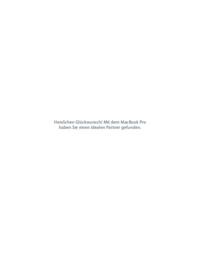





 (16 pages)
(16 pages) (18 pages)
(18 pages)







Comments to this Manuals